Windows 11 でタスクバー上の特定アプリボタンにフォーカスを当てる方法


タスクバー上のアプリボタンにフォーカスを当てるキー操作はありますか?

ショートカットキー「Windows + T」で左端のアプリボタンにフォーカスが当たるわ。


できました!左右の「矢印」キーでフォーカスを左右に移動もできますね。

ほかにも「Windows」キーを押したまま「T」キーを押した回数だけ右に移動するわ。

少し離れた特定のアプリボタンへ一気にフォーカスを移動できますか?

アプリの名前が分かっていれば頭文字キーを押すことでも移動可能よ。

説明
タスクバー上に「ピン留め」したアプリをキー操作で「起動」したいときは
Windows + 数字
というショートカットキーが使えることは紹介しました。
ただし、この「Windows + 数字」で操作すると、いきなり選んだアプリが起動するか、すでに起動しているなら開いているアプリのウインドーに切り替わります。
そのため、いきなり起動ではなく、まずはタスクバー上の特定アプリのボタンにフォーカスを当てたい場合は、最初にショートカットキー
Windows + T
でタスクバー上で左端にあるアプリボタンにフォーカスを当てるのが基本になります。
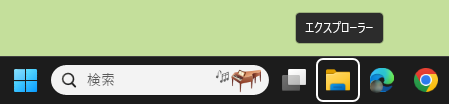
アプリボタンのフォーカスが当たっている状態で、左右の「矢印」キーによってフォーカスを左右に移動させることができます。
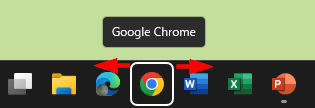
「矢印」キー以外にも、「Windows」キーを押したまま「T」キーを連続して押すことで、押した回数だけフォーカスを右に移動させることが可能です。
ただし、これらの方法ではタスクバー上に並ぶアプリボタンの数が多いと、離れたアプリボタンにフォーカスを移動させるにはキー操作を何度も繰り返す必要があります。
そんな中、2024年7月25日の Windows 11 の品質更新プログラム (KB5040527) によるアップデートで「タスクバーのフォーカス」に新機能が追加されました。
この適用でタスクバー上のアプリボタンなら、アプリの名前が分かっていれば頭文字キーを押すことで一気にフォーカスを移動することが可能となりました。
例えばタスクバーに
「Word」「Excel」「PowerPoint」
が「ピン留め」されている場合、
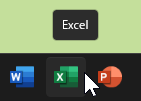
すでにタスクバー上のいずれかのアプリボタンにフォーカスがある状態で
「W」「E」「P」
という頭文字のキーを押すことでフォーカスを移動することができます。
例えば「E」キーを押せばフォーカスが「Excel」のアプリボタンに移動します。
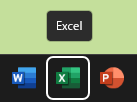
同じ頭文字のアプリが複数あれば同じキーを続けて押せば順次移動します。
アプリ名の頭文字は、タスクバー上のアプリボタンにマウスカーソルを合わせて表示されるアプリの名前でも確認できます。
例えば「Microsoft Edge」は「M」で、「Google Chrome」は「G」と分かります。
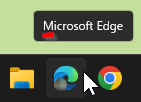
ほかにもアプリボタンを右クリックしてポップアップ表示される「ジャンプリスト」のアプリ名でも頭文字を確認できます。
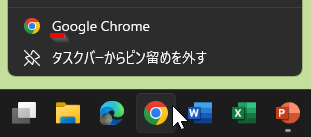
特定のアプリボタンにフォーカスが当たった状態では、以下のことができます。
- 「Enter」キーあるいは「スペース」キーでアプリを起動、あるいはすでに起動しているなら開いているウインドーに切り替え
- すでに起動していても「Shift + Enter」なら、別のウインドーでもうひとつ開く
- 「Application」キーで「ジャンプリスト」を表示
多少でも頭文字は何だったか考える時間が必要なら「矢印」キーでフォーカスを移動させるほうが早いかもしれません。
それでも、例えば「Google Chrome」をいつも使うので、タスクバーに「ピン留め」しているとすれば
「Windows + T」>「G」>「Enter」
で素早く起動させる、といった操作は覚えてしまえば効率的に使えるでしょう。
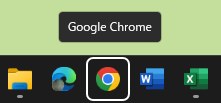
ちなみにタスクバーのアプリボタンにフォーカスが当たっている状態なら
- 「Home」キーで左端のアプリボタンにフォーカスを移動
- 「End」キーで右端のアプリボタンにフォーカスを移動
させることが可能です。
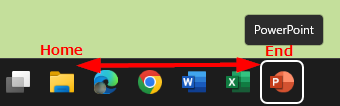
執筆者: 林 俊二





